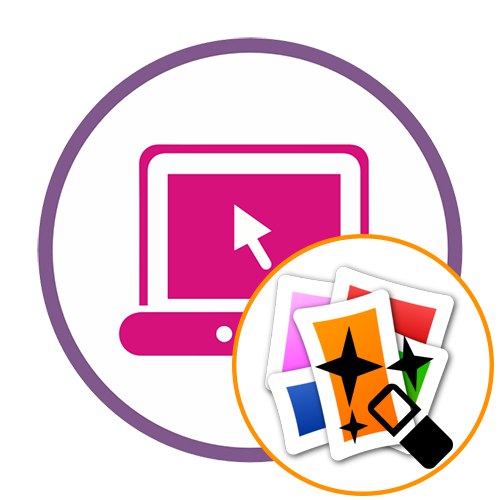Metoda 1: Loonapix
Zcela zdarma online služba Loonapix poskytuje obrovské množství různých předvoleb pro vytváření fotografických efektů. Uživatel musí pouze vybrat vhodnou šablonu, nahrát fotografii a upravit ji.
Přejděte na online službu Loonapix
- Kliknutím na výše uvedený odkaz přejdete na domovskou stránku Loonapix, kde můžete okamžitě začít procházet seznam dostupných efektů.
- Vyberte jednu z nich kliknutím levého tlačítka myši.
- Po obnovení stránky klikněte na „Choose a photo“.
- Po kliknutí se zobrazí samostatné okno "Přehled".
- Přes "Dirigent" najděte obrázek, který potřebujete zpracovat, a otevřete jej v Loonapixu.
- Vyberte oblast posunutím bodů, abyste určili, kolik fotografie bude umístěno do efektu pro další zpracování. Až budete připraveni, stiskněte "Vytvořit".
- Podívejte se na výsledek. Pomocí tří tlačítek dole můžete fotografii změnit, přejít na výběr jiného efektu nebo stáhnout tuto fotografii.
- Po kliknutí na tlačítko "Stažení" stahování začne okamžitě.
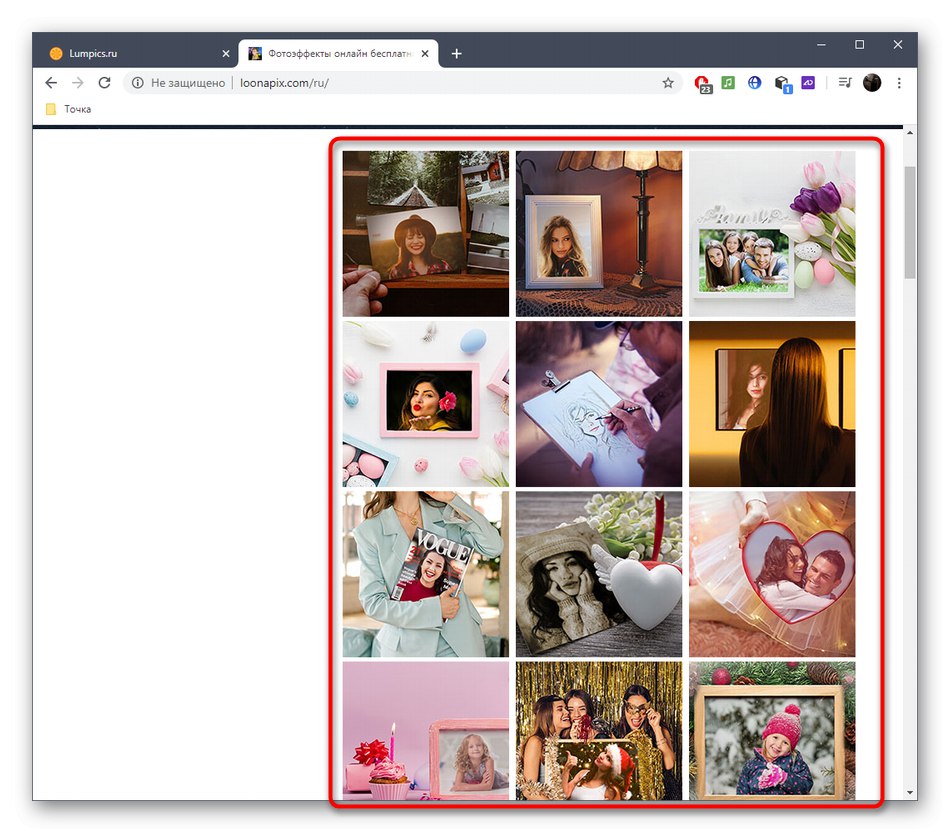
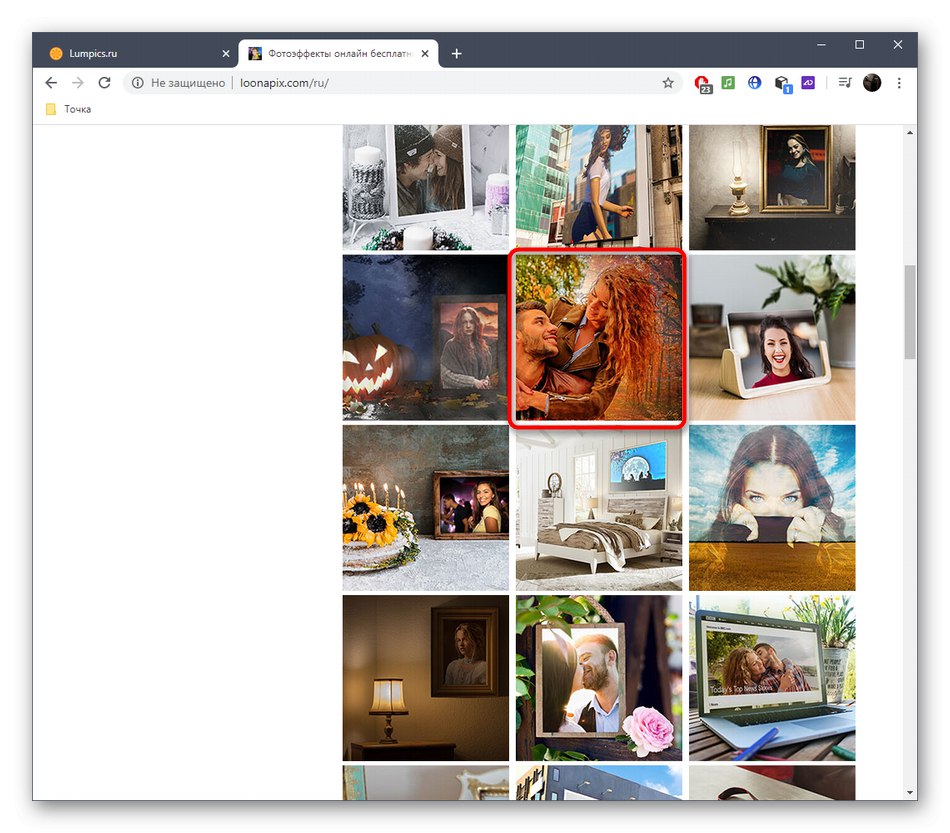
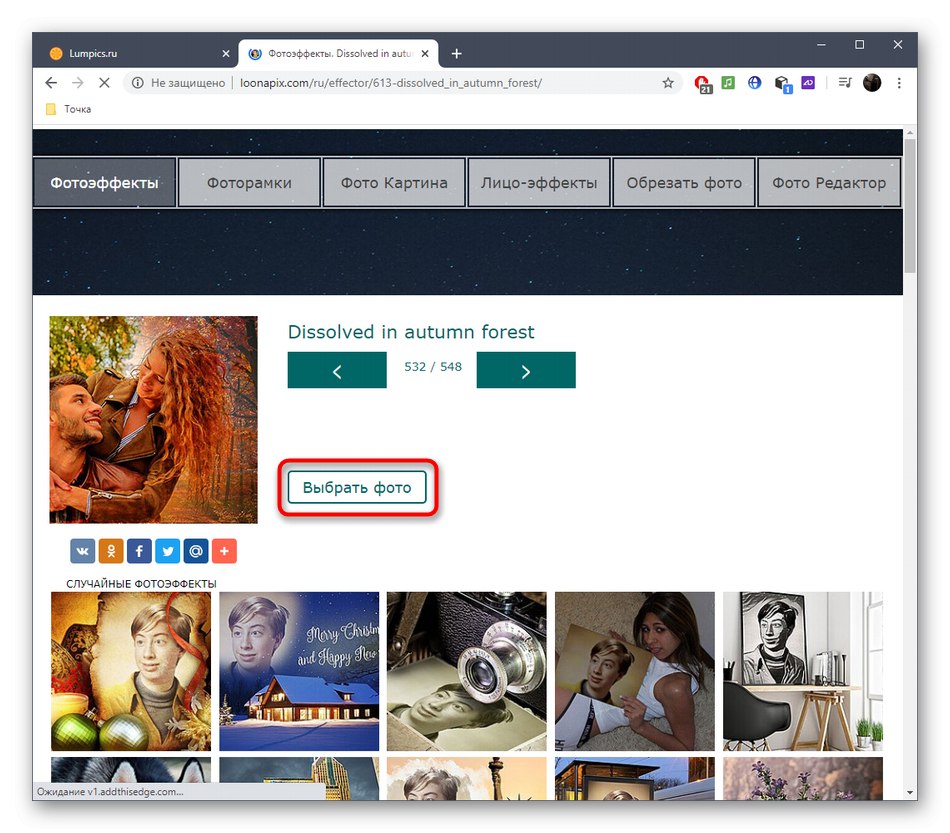
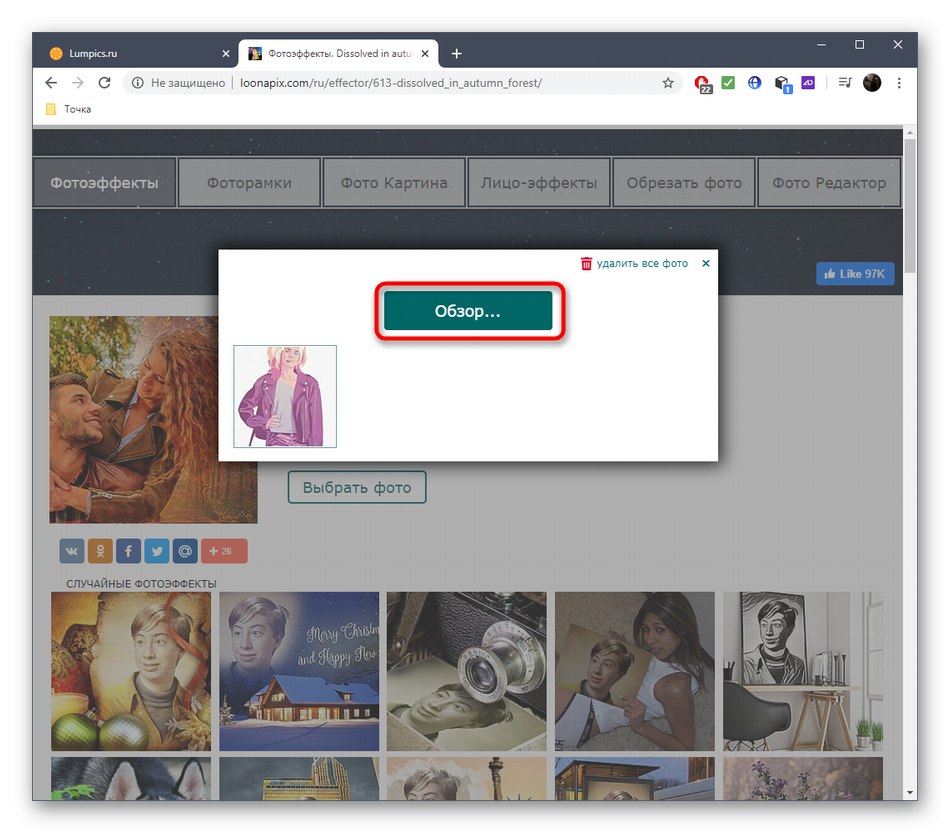
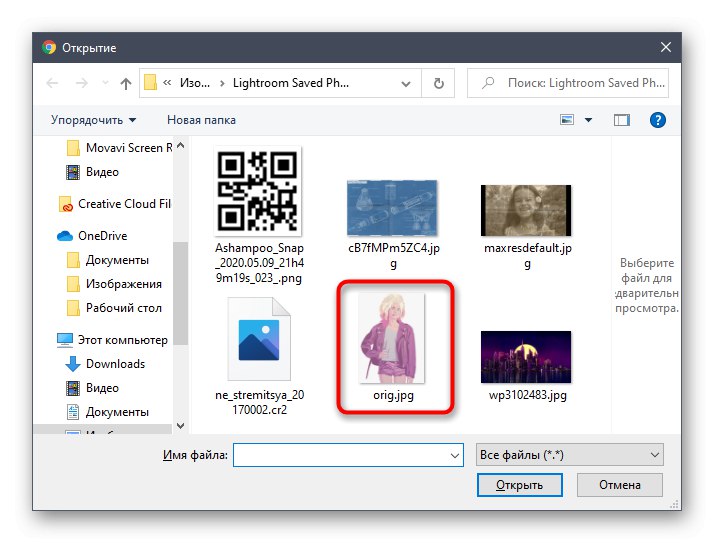
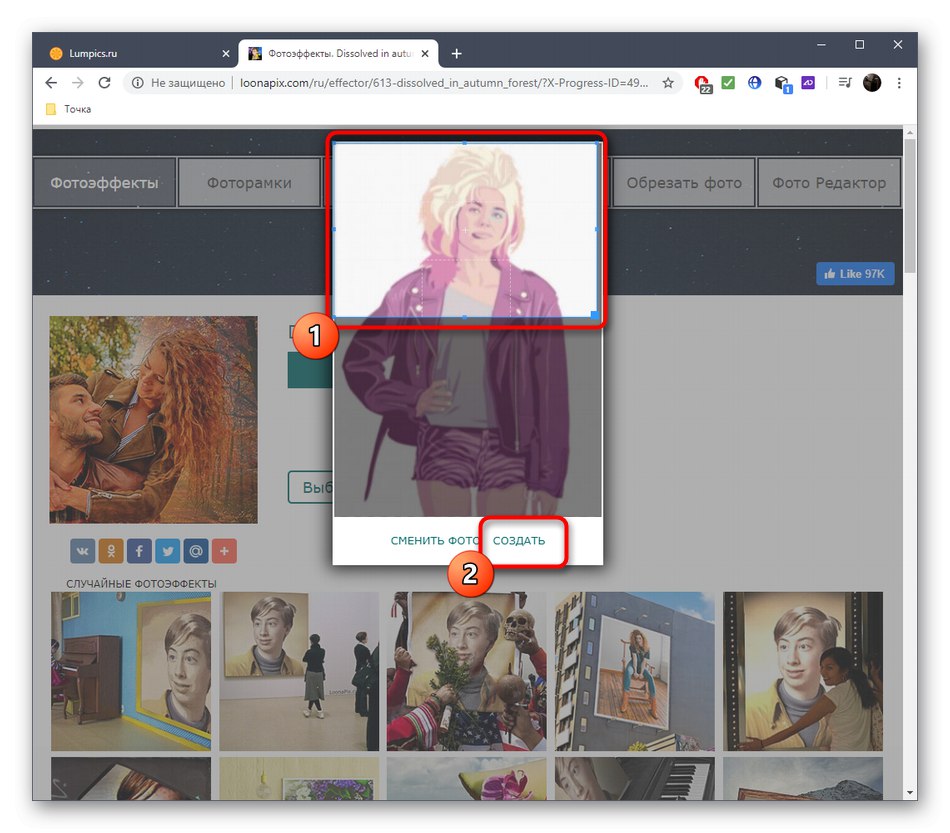
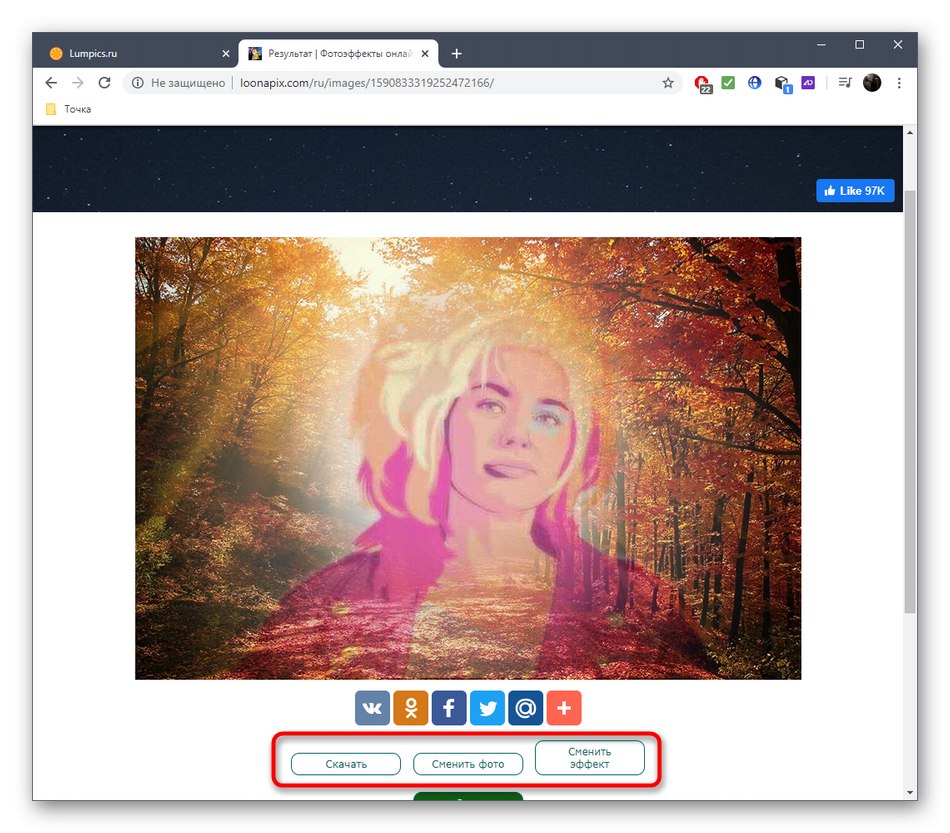
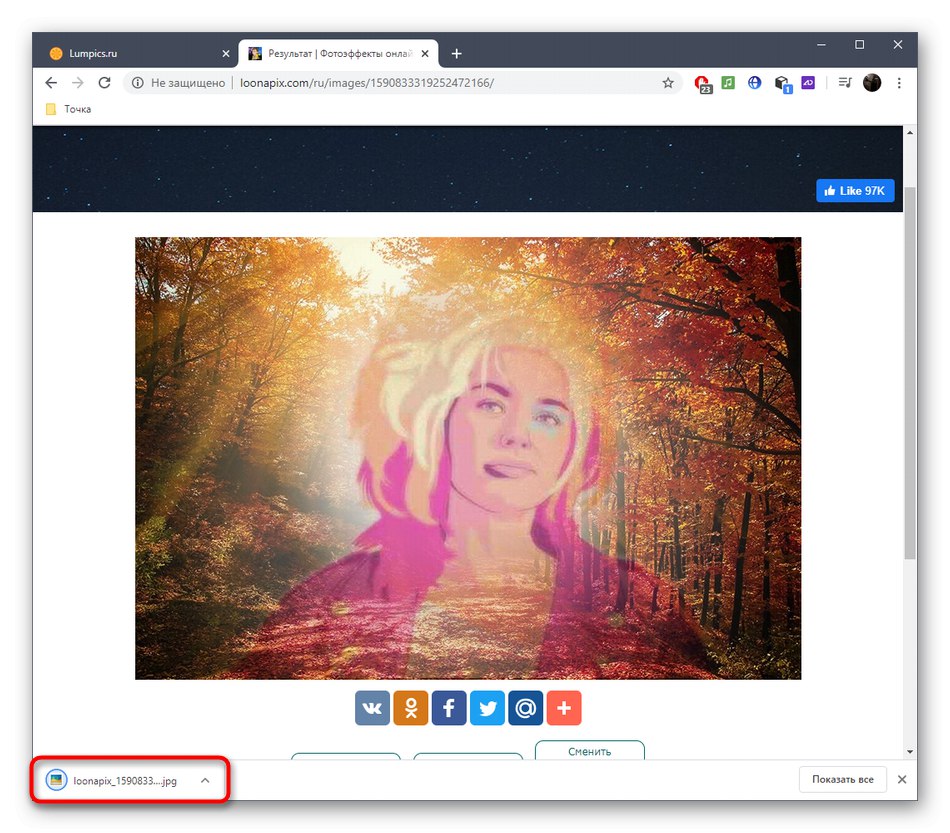
Metoda 2: Pho.to
Řešení společnosti Pho.to funguje podobně jako výše popsaná online služba, ale existuje širší výběr efektů a jsou roztříděny do kategorií, které vám pomohou najít ten správný.
Přejděte na online službu Pho.to.
- Na domovské stránce Pho.to vyberte jednu ze skupin efektů nebo vyhledejte podle kategorie.
- Po přesunu do konkrétní kategorie rozhodněte o efektu kliknutím na ni tlačítkem myši.
- Nahrajte fotografii ze svého počítače, prostřednictvím odkazu nebo prostřednictvím sociální sítě Facebook.
- Standardní výběr pokryjeme prostřednictvím "Dirigent" z vestavěného nebo vyměnitelného média.
- Výsledek okamžitě zkontrolujte a pokud chcete přidat štítek, barvu nebo opravit fotografii, použijte odpovídající tlačítka vpravo.
- Bude přechod na samostatný editor Pho.to, kde budou provedeny všechny následné úpravy.
- Pokud vám výsledek stejně vyhovuje, klikněte na "Ulož a sdílej".
- Nyní lze fotografii zveřejnit na sociální síti, získat k ní přímý odkaz nebo ji nahrát do cloudového úložiště.
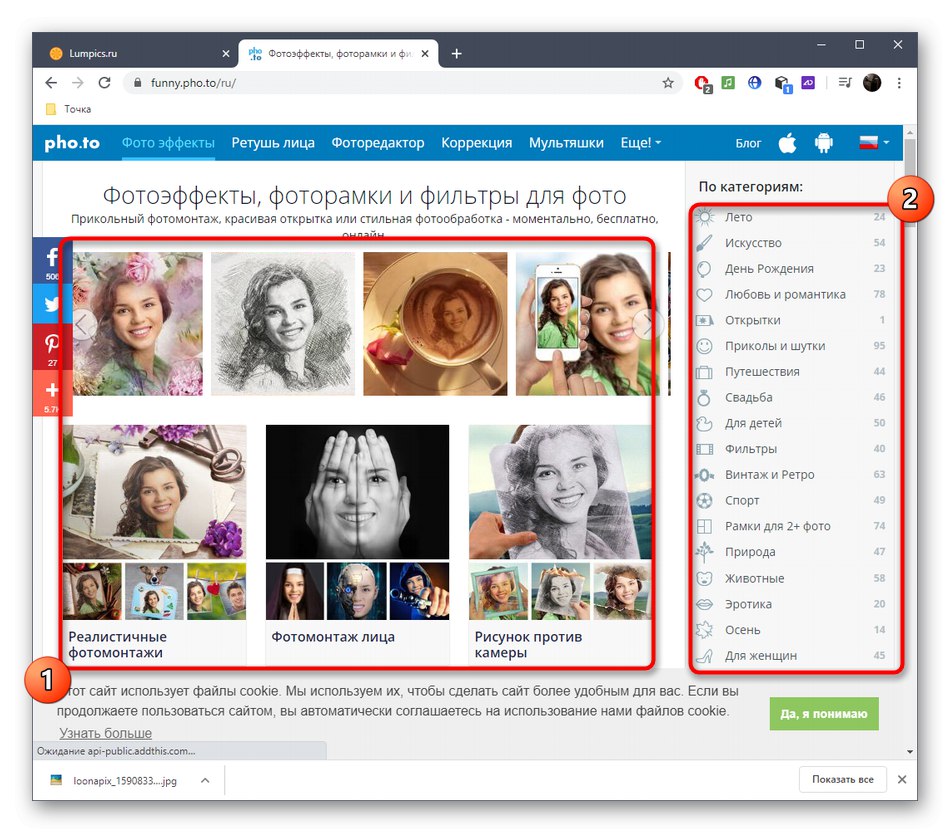
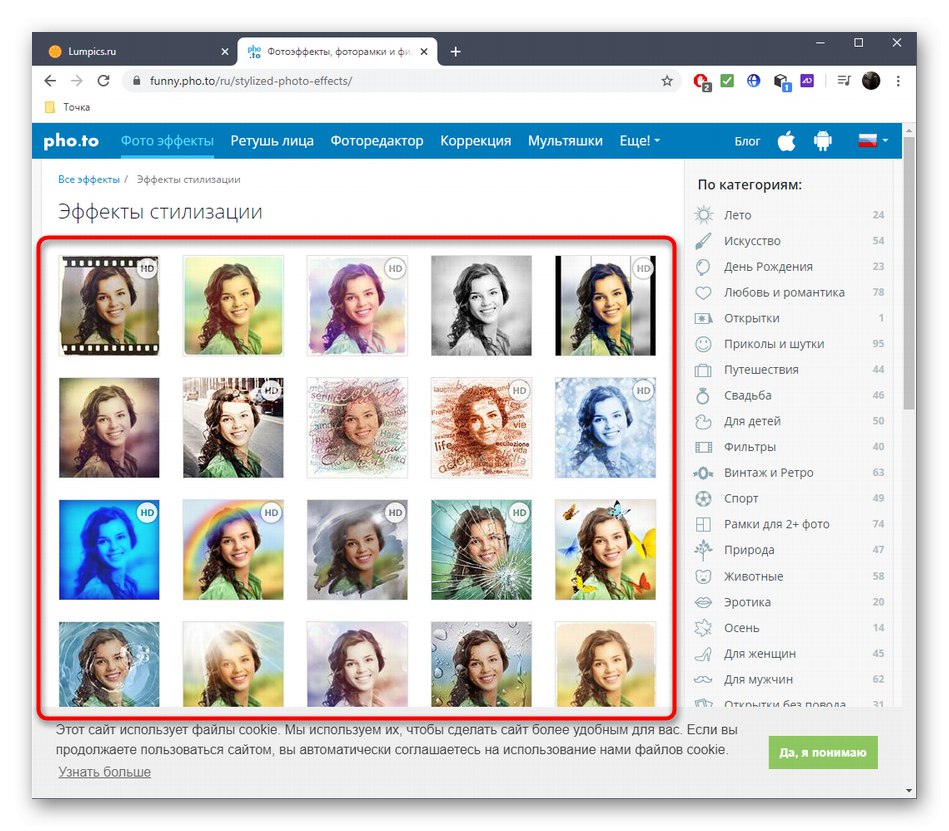
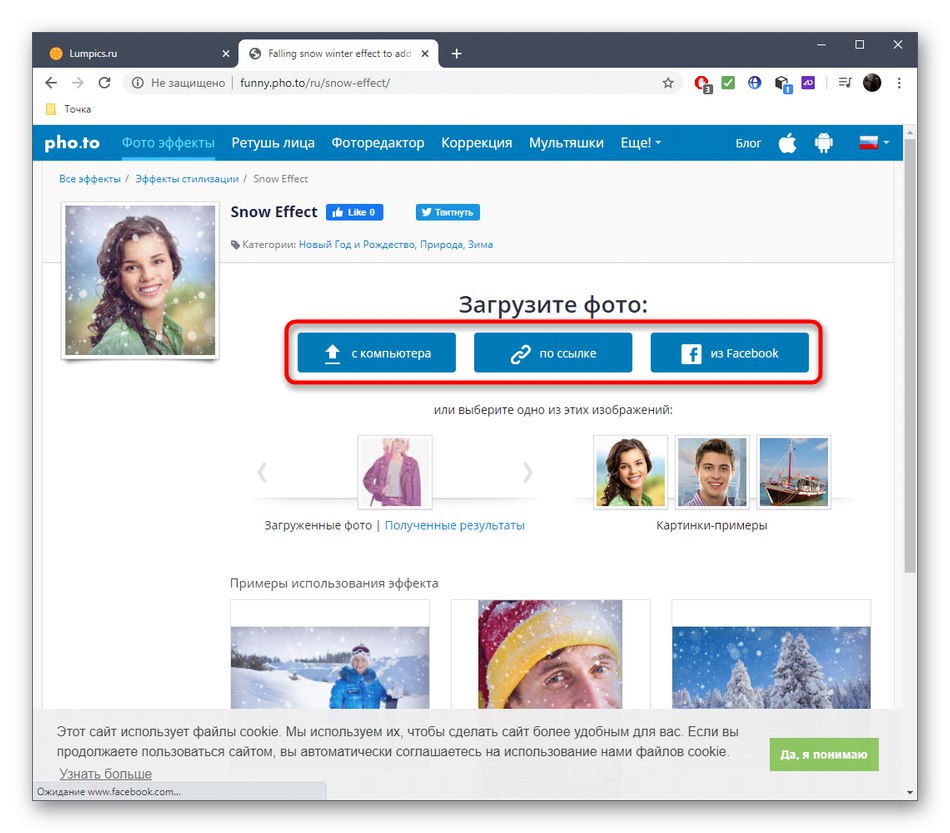
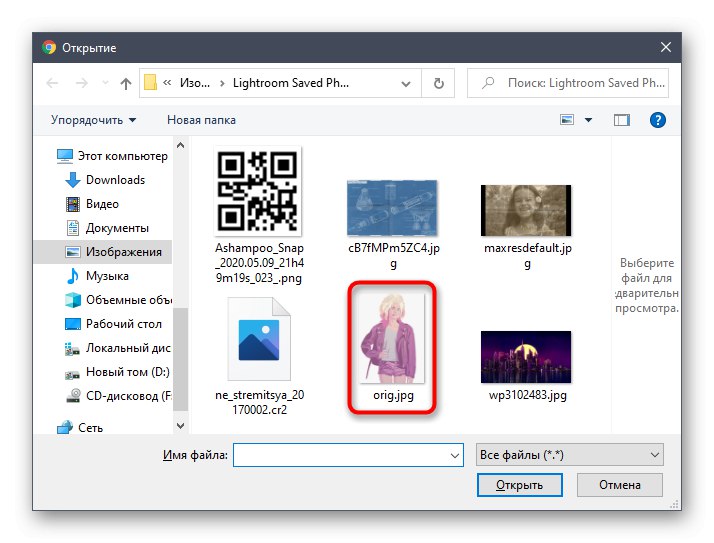
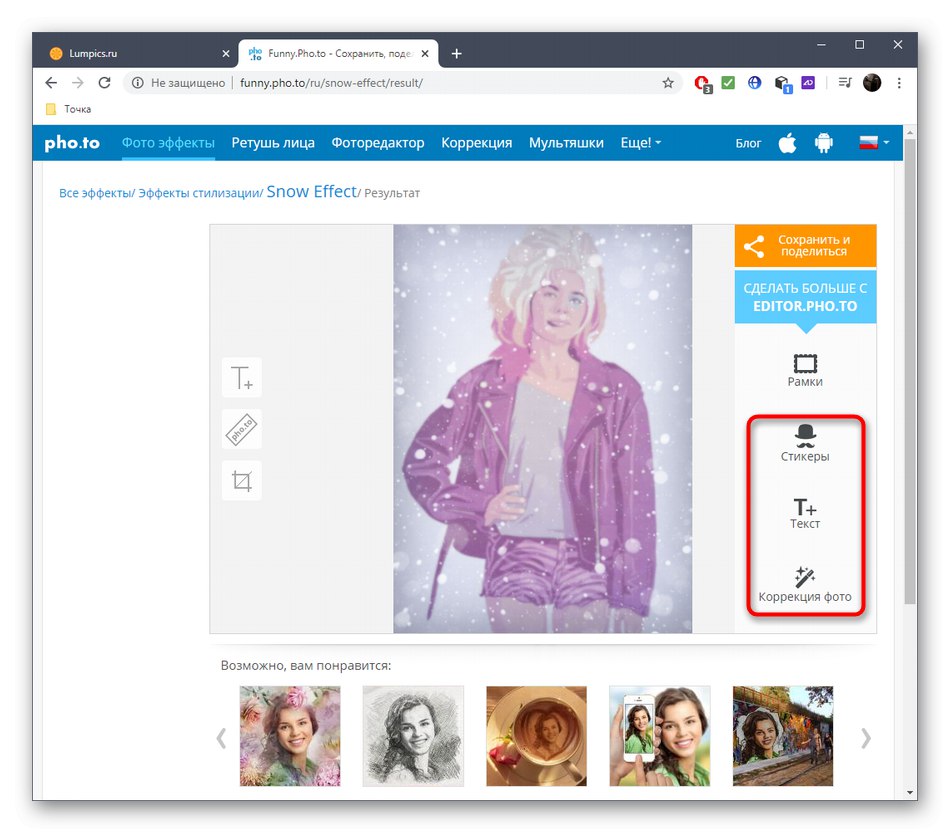
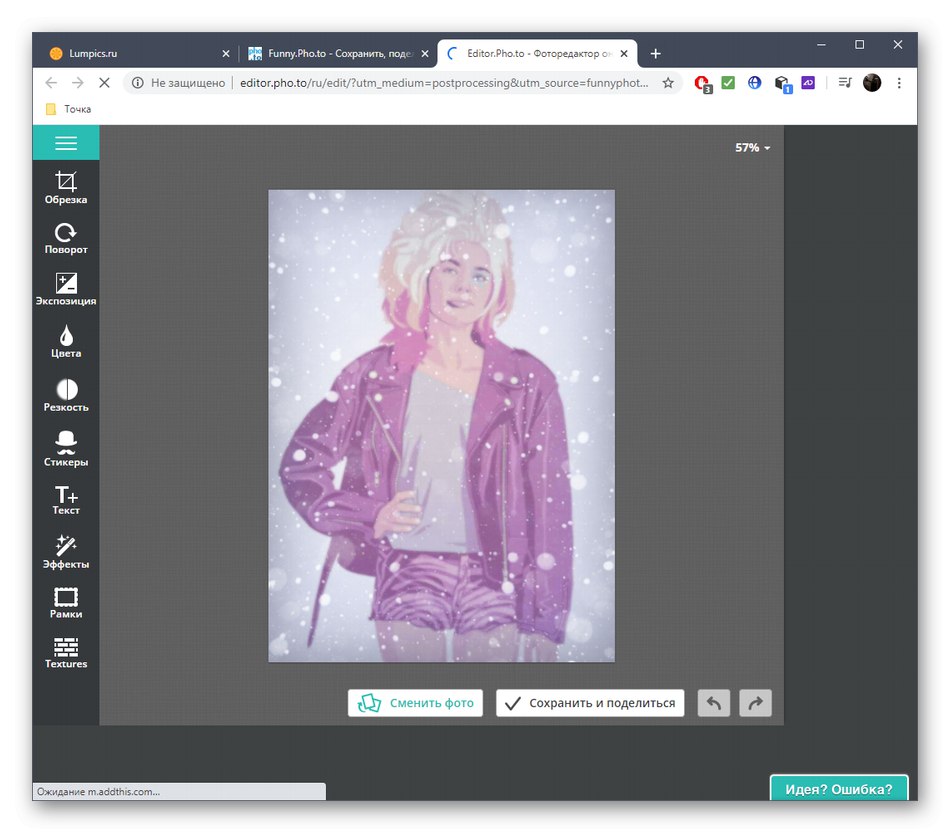
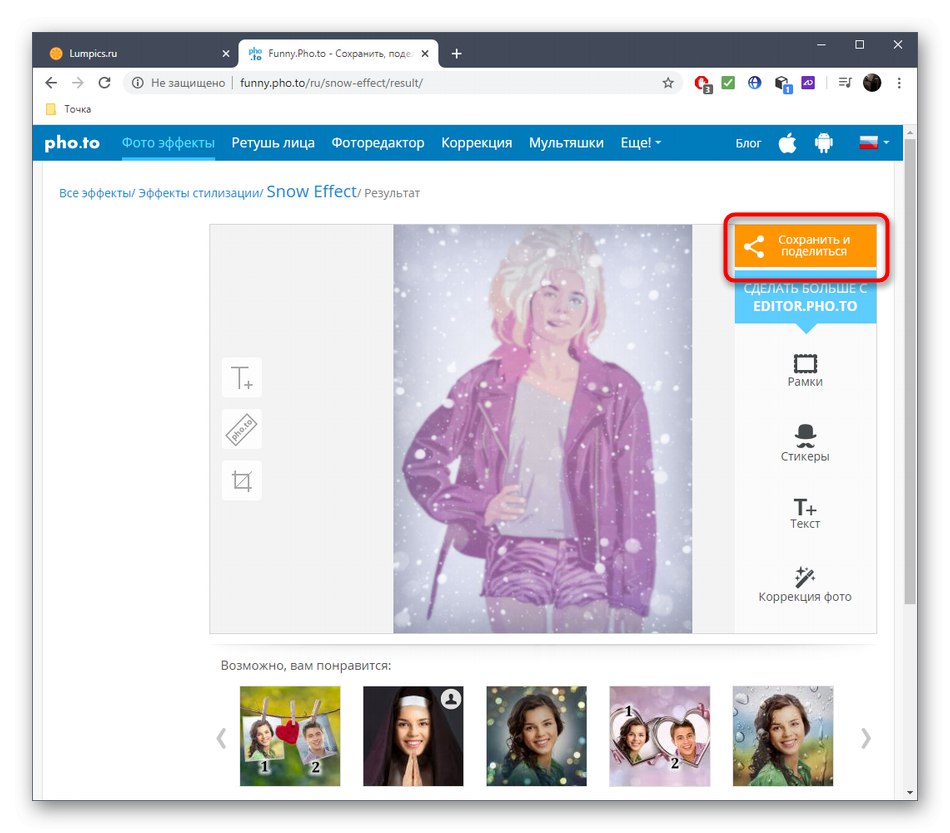
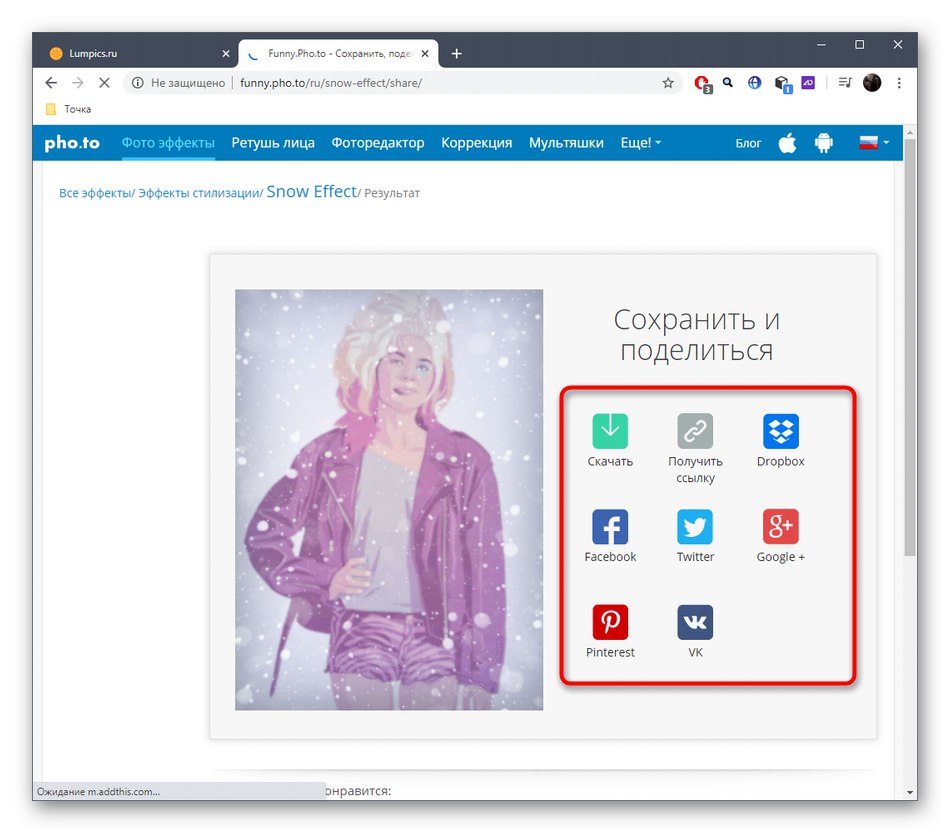
Metoda 3: Fotor
Na posledním místě je online služba Fotor, protože za některé její funkce se platí. Jeho funkčnost je však mnohem širší než u předchozích řešení.
Přejděte na online službu Fotor
- Otevřete editor Fotor, kde přetáhněte soubor do oblasti výběru nebo kliknutím na něj přidejte fotografii "Dirigent".
- Vyberte požadovaný obrázek standardním způsobem.
- V samotném editoru přejděte do sekce "Efekty" přes levý panel.
- Placené efekty jsou označeny diamantovou vlajkou, zatímco bezplatné jsou zobrazeny jako jednoduché dlaždice. Rozbalte každý a najděte vhodnou možnost.
- Po výběru efektu nastavte velikost štětce, intenzitu a začněte jej distribuovat po zónách fotografie.
- Pokračujte a v případě potřeby proveďte úpravy pomocí zbývajících nástrojů.
- Po dokončení klikněte na "Uložit".
- Zadejte název souboru, formát a kvalitu a poté jej stáhněte.
- Po načtení pokračujte další interakcí se snímkem.
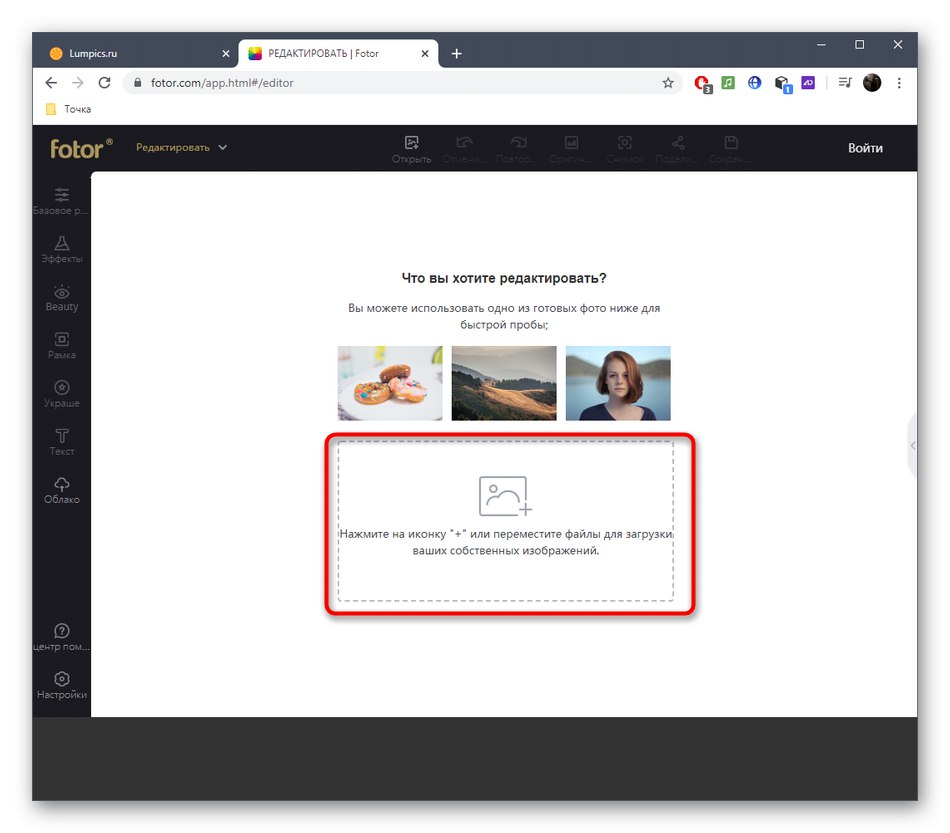
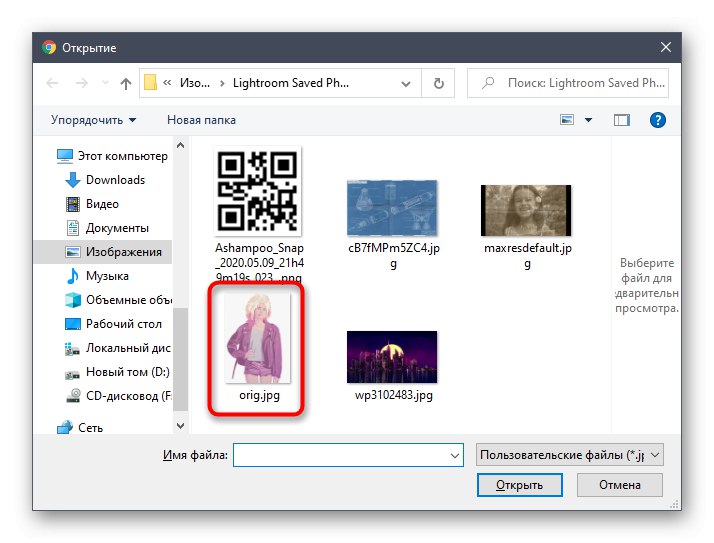
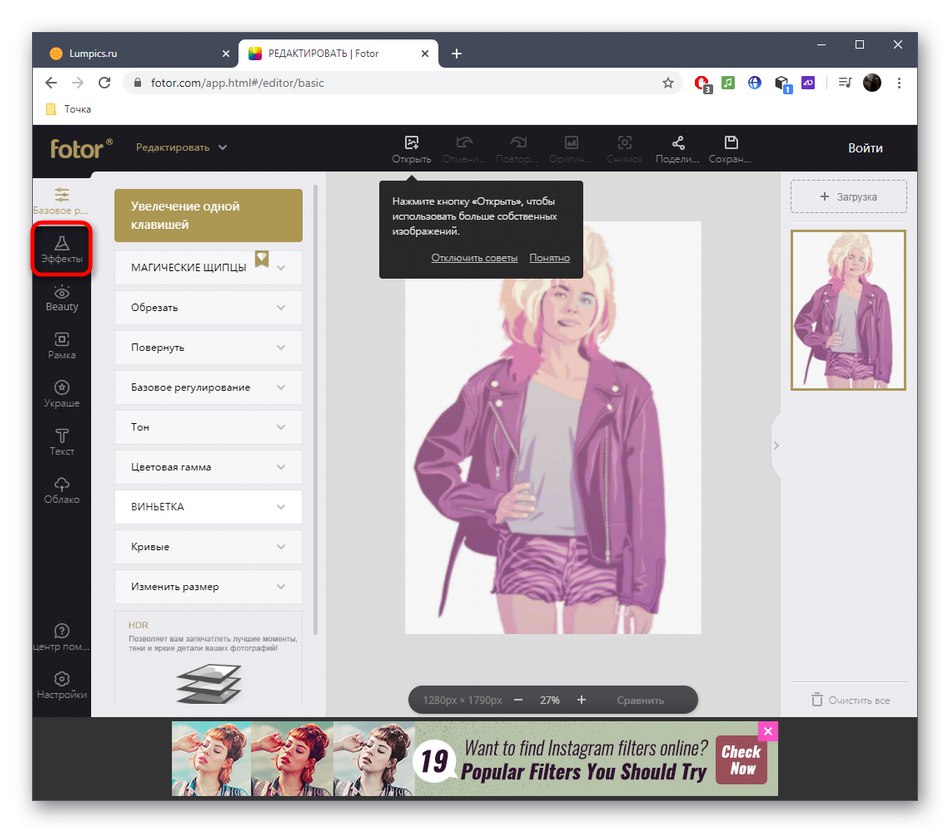
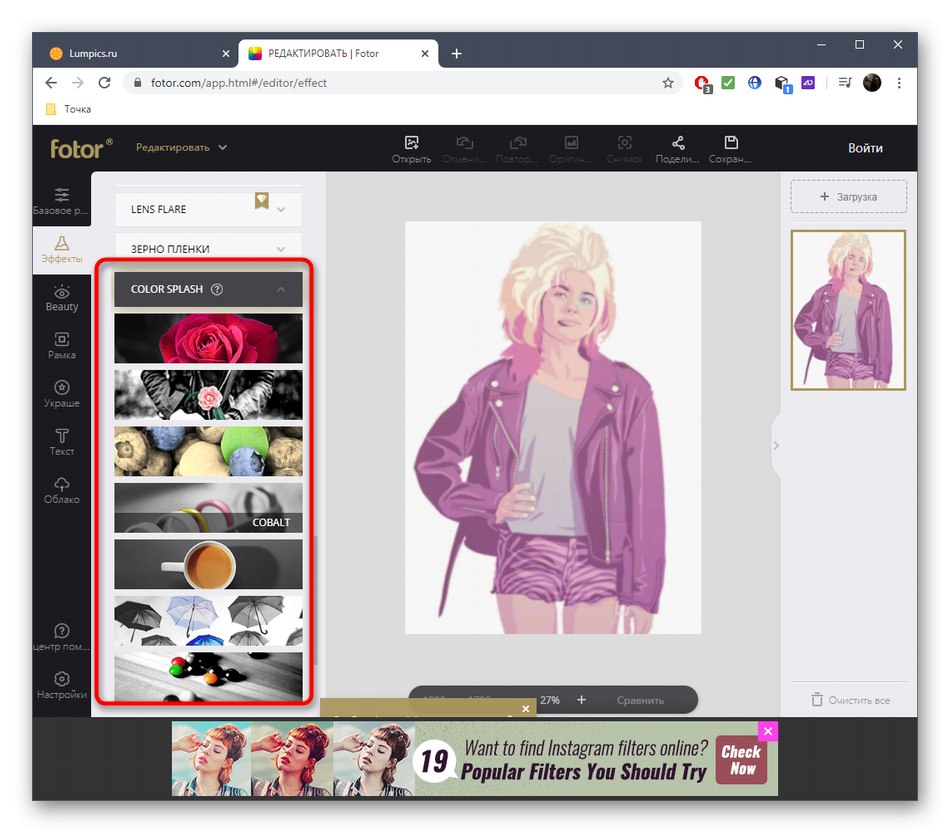
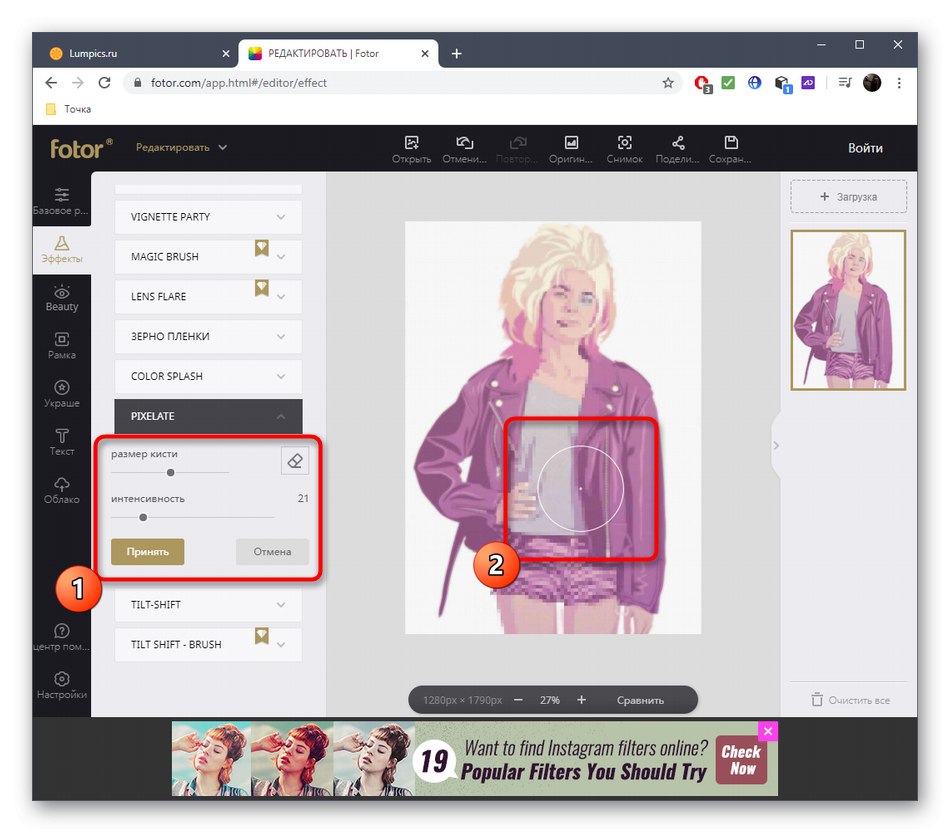
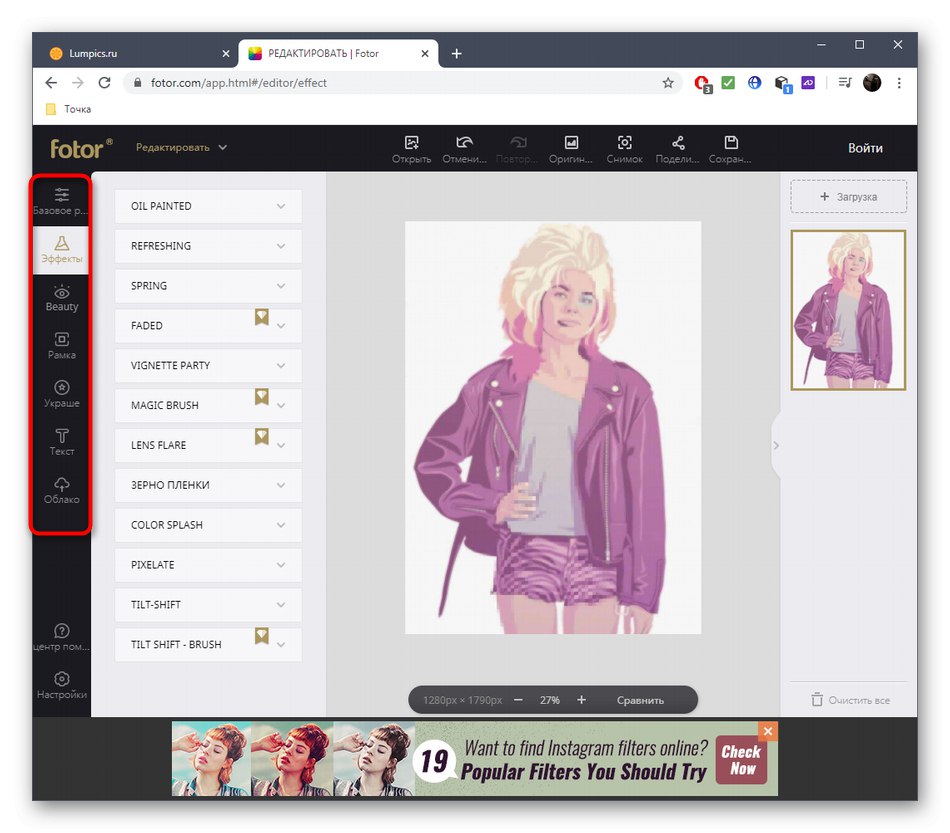
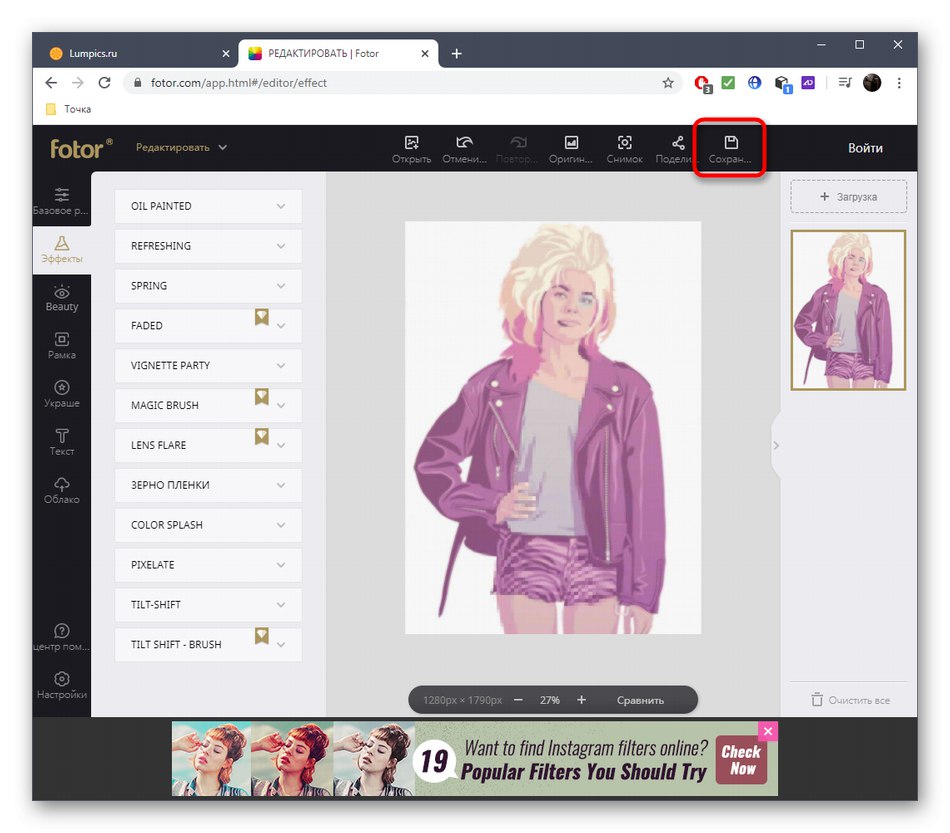
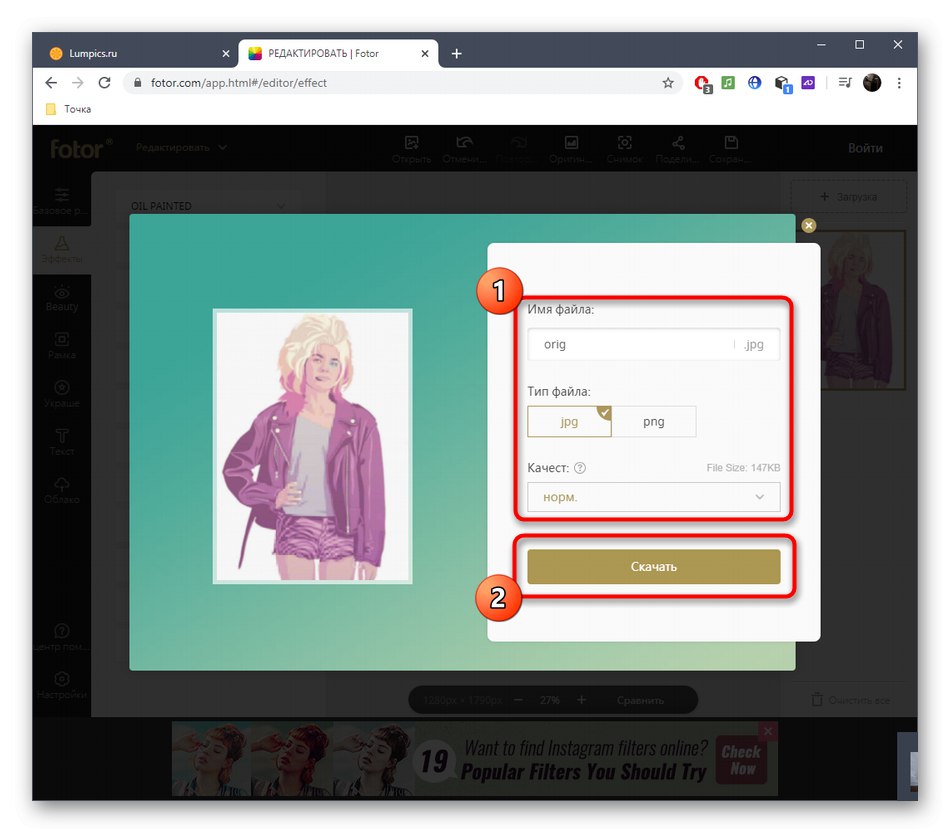
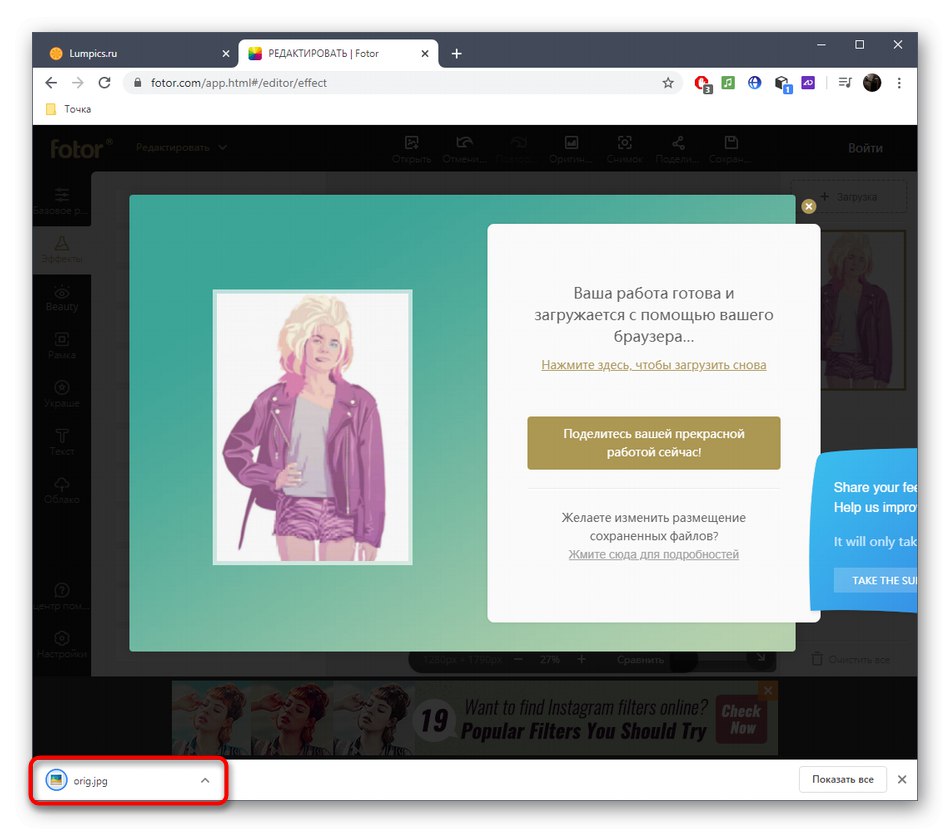
Někteří lidé chápou různé filtry jako efekty, ale přidávají se trochu jiným způsobem. Podrobnější pokyny k použití filtrů prostřednictvím služeb online naleznete v dalším článku na našem webu na níže uvedeném odkazu.
Více informací: Aplikujte filtry online